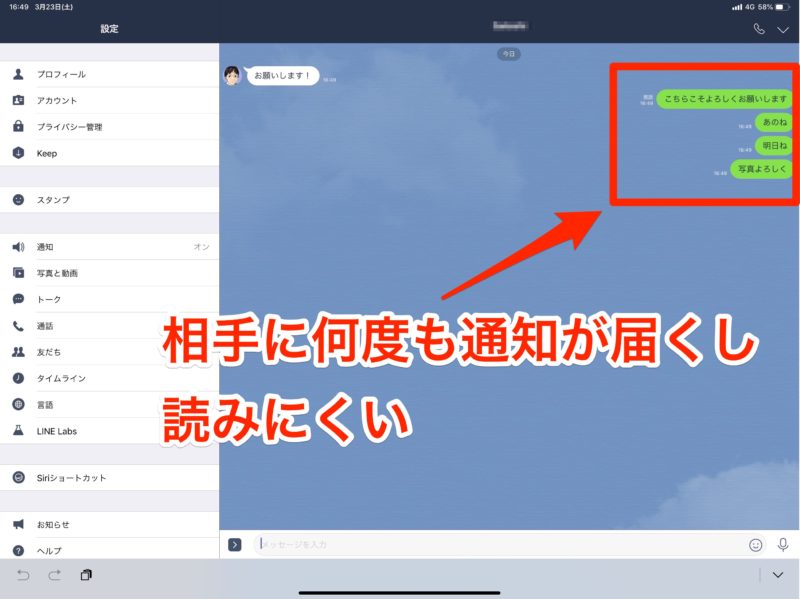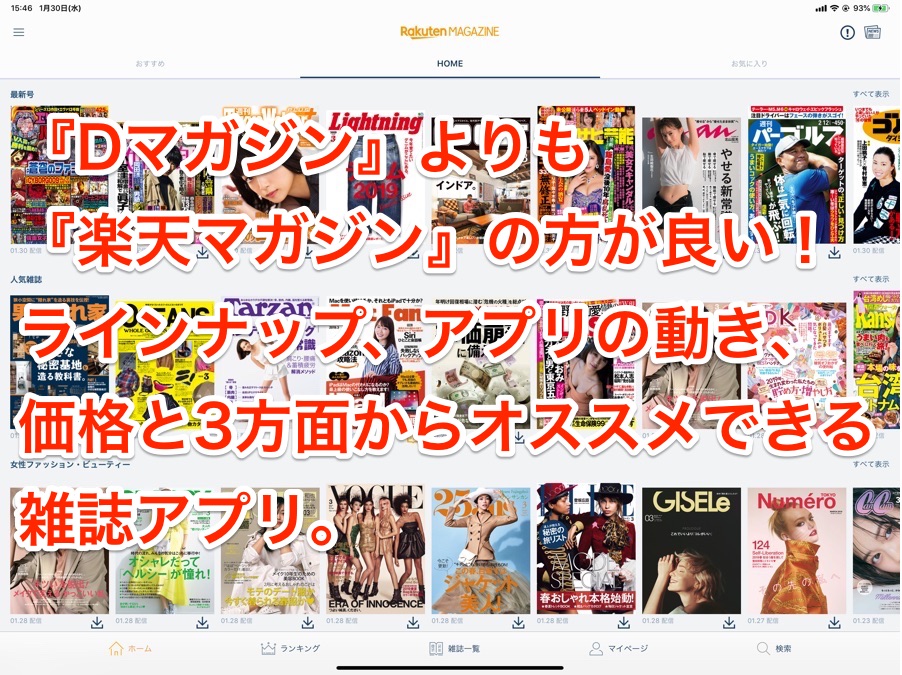どうも、iPadガチユーザーのゆうたです。
一昔前は主な連絡手段として使われていたのは”メール”ですが、今はLINEなどを主としたメッセージアプリを使う人が多くなってきましたね。
便利なメッセージアプリですが、ビジネス等で使い始めると長文を打つこともありますよね。
ですが、そんな時に以下のような感じで送ってませんか?
これだと何度も相手に通知が届くことになりますし、迷惑ですよね。
そういう時、どうするか?

しかし『改行』はアプリや端末によって操作法が変わってきます。
今回は自分がよく使用する環境
iPad Pro + Smart Keyboard Folioでの送信と改行の操作法
をまとめてみたので参考にしてみてください。
iPad ProとSmart Keyboard Folioを使用して行う改行と送信
今回例に出すのは一般的に使用率の高いメッセージ系アプリの4種類です。
もし使ったことないアプリがあればぜひ使ってみてください。
一覧で見やすいように表を作ってみました。
| App | 改行 | 送信 |
|---|---|---|
| LINE | return | ⌘+return |
| LINE(改行キーで送信設定済) | option+return | return |
| Facebookメッセンジャー | option + return | return |
| Slack | option + return | return |
| メッセージ | option + return | return |
LINEに関しては、以前ブログで紹介したように設定で送信の設定を変更可能です。
上記の表を見てもらうと、ほとんどのアプリが
- return(改行)キーで送信
- Option + returnキーの同時押しで送信
となっていることがわかるかと思います。
他のメッセージアプリは使っていないためわかりませんが、少なくとも
- iOSメッセージ
- Slack
- Facebookメッセンジャー
- LINE
の4種類は共通のコマンドキーで送信と改行を使いこなすことが可能です。
メッセージアプリの入力をiPadで行なっている方はぜひ参考にしてみてください。